Sie haben einen Linux-PC, auf den Sie remote von einem zugreifen müssenWindows-Desktop? Vergessen Sie die Einrichtung eines VNC-Servers. Schauen Sie sich stattdessen Splashtop an! Was ist Splashtop? Es handelt sich um eine einfache App, mit der Sie Ubuntu problemlos auf Windows streamen oder Ihren Bildschirm zwischen jedem PC-Betriebssystem (sicher) über ein Netzwerk (einschließlich Internet) für den Remotezugriff streamen können. Sie können Splashtop auch verwenden, um Ihren PC von einem Android-Gerät aus zu steuern.
Hinweis: In diesem Handbuch konzentrieren wir uns auf Ubuntu Linux als Remote-PC. Der Quellcode für Splashtop Streamer ist hier jedoch für alle Linux-Distributionen verfügbar.
Voraussetzungen
Verwenden von Splashtop auf neueren Versionen von Ubuntu istschwierig, da die Entwickler keine neuen Versionen der Software für die neueste Ubuntu-Version zur Verfügung haben. Die neueste Version von Splashtop ist für Ubuntu 14.04. Das Herunterladen des Pakets wie es ist und die Installation in der neuesten Version von Ubuntu 18.04 schlägt fehl, da die Abhängigkeiten nicht vorhanden sind.
Um dieses Problem zu beheben, müssen Sie ein altes Ubuntu 14.04-Software-Repository hinzufügen. Wenn Sie dieses Repository hinzufügen, kann das alte Splashtop-Paket die Abhängigkeiten erfassen, die für die ordnungsgemäße Funktion erforderlich sind.
Bearbeiten Sie im Terminal Ihre /etc/apt/sources.list Datei mit dem Nano-Texteditor.
sudo nano /etc/apt/sources.list
Füge den folgenden Code in Nano ein:
# Ubuntu 14.04 Repo for Splashtop
deb http://cz.archive.ubuntu.com/ubuntu trusty main universe
Rette Nano mit dem Strg + O Tastaturkombination, und beenden Sie es mit Strg + X.
Aktualisieren Sie nach dem Beenden von Nano die Ubuntu-Softwarequellen mit aktualisieren Befehl.
sudo apt update
Sobald die Aktualisierung abgeschlossen ist, ist es an der Zeit, alle angezeigten Software-Updates zu installieren.
sudo apt upgrade
Während des Betriebs der aktualisieren und Aktualisierung Wenn Sie den Befehl ausführen, stellen Sie möglicherweise einen Fehler im 14.04-Software-Repository fest. Dieser Fehler wird angezeigt, weil das Repository nicht über den richtigen GPG-Schlüssel verfügt. Zum Glück ist es einfach, dieses Problem zu beheben:
sudo apt-key adv --recv-keys --keyserver keyserver.ubuntu.com 40976EAF437D05B5
Laufen die apt-key Der Befehl behebt alle GPG-Schlüsselprobleme, auf die die Ubuntu 14.04-Softwarequelle stößt. Führen Sie von hier aus die aktualisieren Befehl, es abzuschließen.
sudo apt update
Wenn das GPG funktioniert, kann Splashtop jetzt auf Ubuntu 18.04 installiert werden!
Installieren Sie den Splashtop Streamer
Nun, da das Ubuntu 14.04 Dependency Software Repository funktioniert in Ubuntu 18.04, das Herunterladen des alten Splashtop Linux-Pakets von der Website funktioniert einwandfrei. Um anzufangen, schnappen Sie sich das Paket mit wget.
wget https://d17kmd0va0f0mp.cloudfront.net/linux/Splashtop_Streamer_Ubuntu_14.04_v2.2.5.1-4_amd64.deb
Verwendung der dpkg Befehl, installieren Sie das Paket.
sudo dpkg -i Splashtop_Streamer_Ubuntu_14.04_v2.2.5.1-4_amd64.deb
Bei der Installation von Splashtop unter Ubuntu treten einige Probleme auf, da das Paket Abhängigkeiten nicht automatisch installiert. Um dieses Problem zu beheben, müssen Sie Ubuntu zwingen, sie manuell zu installieren passend zu installieren Befehl:
sudo apt install -f
Deaktiviere Ubuntu 14.04 Repo
Aktivieren des 14.Mit der 04-Software kann Splashtop auf neueren Ubuntu-Versionen installiert werden. Aufgrund des Alters sollten wir es jedoch deaktivieren. Mach dir keine Sorgen! Splashtop geht nicht kaputt! Dies führt lediglich dazu, dass zukünftige Updates über diese Softwarequelle deaktiviert werden.
Zum Deaktivieren öffne nano und füge a hinzu # vor dem 14.04 software repo. Es sollte so aussehen:
## Ubuntu 14.04 Repo for Splashtop
#deb http://cz.archive.ubuntu.com/ubuntu trusty main universe
Führen Sie bei ausgeschaltetem Repo das aus aktualisieren Befehl zum Beenden:
sudo apt update
Richten Sie den Splashtop Streamer ein
Wenn Sie Splashtop zum ersten Mal öffnen, werden Sie von der Benutzeroberfläche aufgefordert, die „Benutzervereinbarung“ zu akzeptieren. Klicken Sie durch, um es zu akzeptieren, um das Programm zu starten.
Nach dem Öffnen informiert Sie Splashtop darüber, dass die App nicht ohne Konto verwendet werden darf. Klicken Sie auf die Schaltfläche "Ein Konto erstellen", um ein neues Splashtop-Konto zu erstellen.

Melden Sie sich bei Ihrem neuen Splashtop-Konto an und lassen Sie die App laufen. Solange die Streamer-App ausgeführt wird, kann mit Splashtop Personal auf Ihren Ubuntu-PC zugegriffen werden.
Greifen Sie remote auf Ubuntu zu
Splashtop Streamer überträgt erfolgreichdeinen Ubuntu Linux PC mit dem Internet verbinden. Jetzt ist es Zeit, darauf zuzugreifen. Wechseln Sie zu einem anderen PC (unter Windows) und besuchen Sie diese Website. Scrollen Sie nach unten und laden Sie die neueste Version von Splashtop Personal für Windows herunter.
Hinweis: Splashtop funktioniert auch auf Mac und Mobile.
Starten Sie die Installations-App und bringen Sie sie zum Laufenden entfernten PC. Nach der Installation müssen Sie sich bei Ihrem Splashtop-Konto anmelden. Beachten Sie, dass Sie dasselbe Konto verwenden müssen, damit Sie auf Ihren Remote-Ubuntu-Linux-PC zugreifen können, der mit Splashtop gestreamt wird.
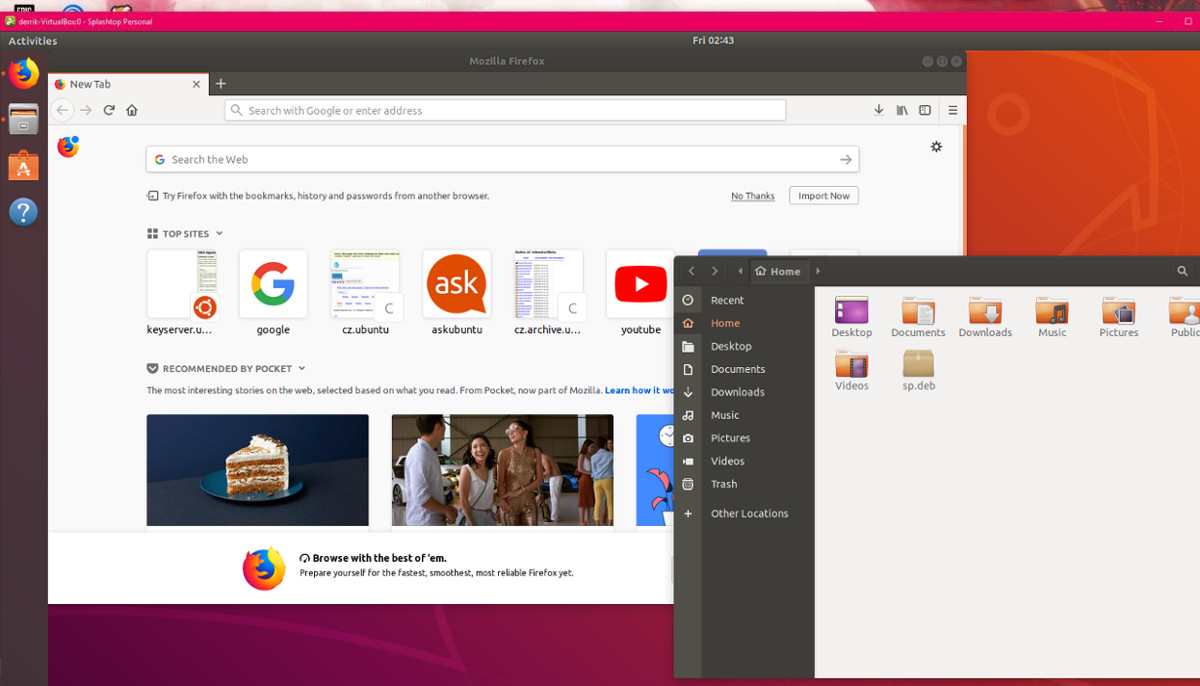
Sobald Sie angemeldet sind, können Sie die App laden und erkennenAlle PCs, auf denen der Streamer ausgeführt wird. Schauen Sie sich dann den Ubuntu-PC an und suchen Sie ihn. Klicken Sie mit der rechten Maustaste auf den Ubuntu-PC und wählen Sie "Diesen PC aufwecken", um sicherzustellen, dass der PC wach und remote erreichbar ist.
Doppelklicken Sie nach dem Aufwecken des Remote-PCs darauf, um eine Remote-Verbindung herzustellen.
Verbindung wird getrennt
Verbindung zu Remote-Sitzungen in Splashtop trennenist so einfach wie das Herstellen einer Verbindung. Um die Remote-Ubuntu-Sitzung zu beenden, schließen Sie das Splashtop Personal-Fenster, indem Sie die X-Taste drücken. Beim Schließen des Fensters wird Splashtop automatisch von der Remote-Ubuntu-Sitzung getrennt.













Bemerkungen